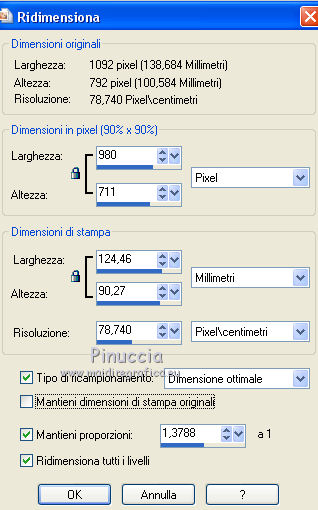|
DOUCEUR D'AUTOMNE
 Ringrazio Rose des Sables per avermi permesso di tradurre i suoi tutorial.
Ringrazio Rose des Sables per avermi permesso di tradurre i suoi tutorial.

qui puoi trovare qualche risposta ai tuoi dubbi.
Se l'argomento che ti interessa non è presente, ti prego di segnalarmelo.
Questo tutorial è stato creato e tradotto con Corel X, ma può essere realizzato anche con le altre versioni di PSP.
Dalla versione X4, il comando Immagine>Rifletti è stato sostituito con Immagine>Capovolgi in orizzontale,
e il comando Immagine>Capovolgi con Immagine>Capovolgi in verticale.
Nelle versioni X5 e X6, le funzioni sono state migliorate rendendo disponibile il menu Oggetti.
Nel nuovo X7 sono tornati i comandi Immagine>Rifletti e Immagine>Capovolgi, ma con nuove differenze.
Vedi la scheda sull'argomento qui
Le vostre versioni
Occorrente:
Un tube a scelta
Il resto del materiale qui
Per i tubes grazie Guismo e Sara.
Per il tube usato e non fornito grazie Gabry
Rose des Sables, a causa dei furti di tubes, non mette più tubes nel materiale,
a parte i tubes accessori, maschere e selezioni...
Filtri
in caso di dubbi, ricorda di consultare la mia sezione filtri qui
Filters Unlimited 2.0 qui
Simple - Blintz qui
Mehdi - Sorting Tiles qui
Mura's Meister - Perspective Tiling qui
I filtri Simple si possono usare da soli o importati in Filters Unlimited
(come fare vedi qui)
Se un filtro fornito appare con questa icona  deve necessariamente essere importato in Filters Unlimited. deve necessariamente essere importato in Filters Unlimited.

Secondo i tuoi colori e il tuo materiale, non esitare a sperimentare le modalità di miscelatura
e le opacità dei livelli
Metti il gradiente nella cartella Gradienti.
Metti le selezioni nella cartella Selezioni.
1. Imposta il colore di primo piano con il colore chiaro #ffc989,
e il colore di sfondo con il colore scuro #730017.
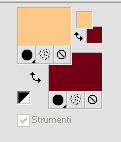
Passa il colore di primo piano a Gradiente e seleziona il gradiente ES Autumn041, stile Radiale.
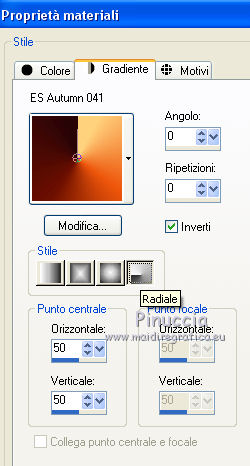
2. Apri una nuova immagine trasparente 950 x 650 pixels.
e riempila  con il gradiente. con il gradiente.
3. Effetti>Effetti di immagine>Motivo unico.

4. Effetti>Plugins>Simple - Blintz
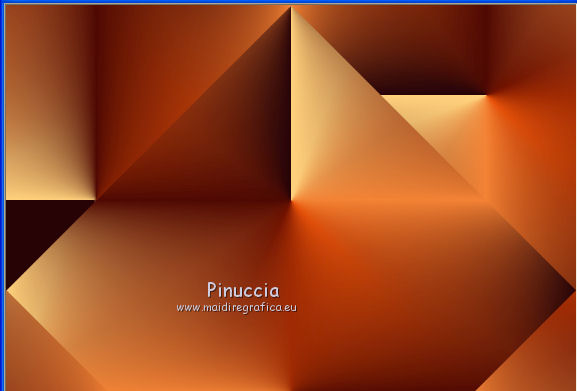
5. Livelli>Duplica.
6. Effetti>Plugins>Mura's Meister - Perspective Tiling.
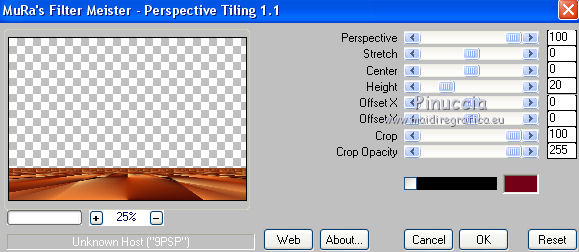
7. Attiva il livello inferiore Raster 1.
Selezione>Carica/Salva selezione>Carica selezione da disco.
Cerca e carica la selezione automne1 chez Douceur.
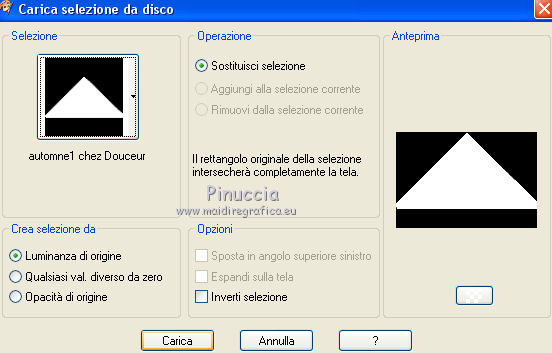
Selezione>Innalza selezione a livello.
Selezione>Deseleziona.
8. Effetti>Plugins>Mehdi - Sorting Tiles.
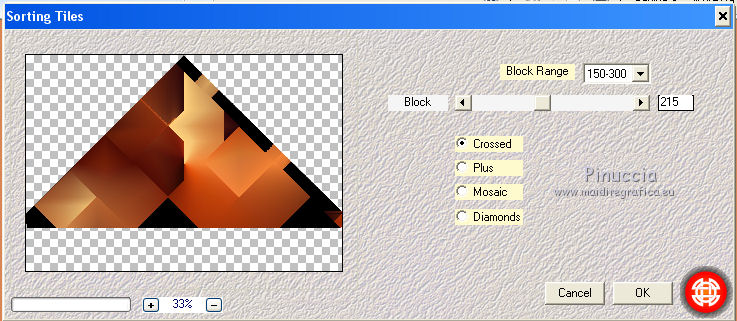
9. Effetti>Effetti 3D>Sfalsa ombra.

Ripeti l'Effetto Sfalsa ombra, cambiando verticale e orizzontale con -3.

10. Attiva nuovamente il livello Raster 1.
Selezione>Carica/Salva selezione>Carica selezione da disco.
Cerca e carica la selezione automne2 chez Douceur.
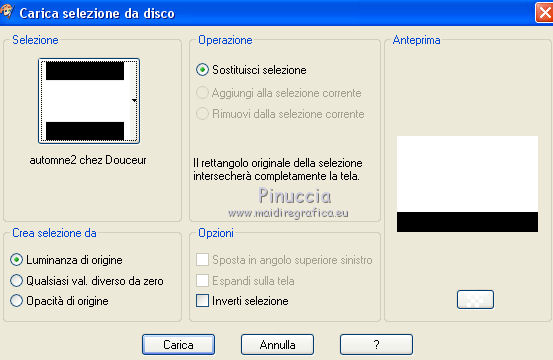
Selezione>Innalza selezione a livello.
Selezione>Deseleziona.
11. Apri il tube calguismistsceneryautumn19100 e vai a Modifica>Copia.
Torna al tuo lavoro e vai a Modifica>Incolla come nuovo livello.
Livelli>Disponi>Sposta su.
12. Premi sulla tastiera il tasto K per attivare lo strumento Puntatore 
e imposta Posizione X: 205,00 e Posizione Y: -4,00
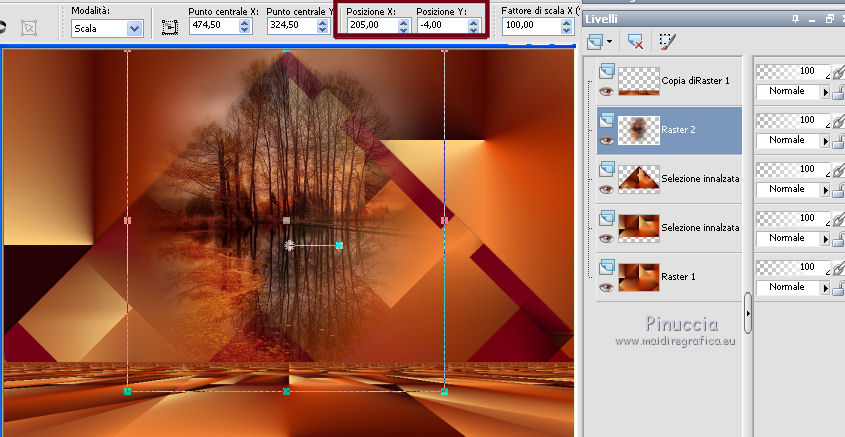
13. Attiva il livello superiore.
Apri il tube Fall232 e vai a Modifica>Copia.
Torna al tuo lavoro e vai a Modifica>Incolla come nuovo livello.
Tasto K per attivare lo strumento Puntatore 
e imposta Posizione X: -29,00 e Posizione Y: 317,00
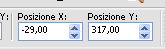
14. Apri il wordart Sarah Designs Autumn Blues e vai a Modifica>Copia.
Torna al tuo lavoro e vai a Modifica>Incolla come nuovo livello.
Tasto K per attivare lo strumento Puntatore 
e imposta Posizione X: 33,00 e Posizione Y: 18,00
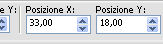
15. Apri il tuo tube e vai a Modifica>Copia.
Torna al tuo lavoro e vai a Modifica>Incolla come nuovo livello.
Immagine>Ridimensiona, se e quanto necessario, tutti i livelli non selezionato.
Spostalo  a destra. a destra.
16. Livelli>Unisci>Unisci tutto.
17. Immagine>Aggiungi bordatura, 2 pixels, simmetriche, colore bianco.
Immagine>Aggiungi bordatura, 2 pixels, simmetriche, colore di sfondo.
Immagine>Aggiungi bordatura, 25 pixels, simmetriche, colore bianco.
Immagine>Aggiungi bordatura, 2 pixels, simmetriche, colore di primo piano.
Immagine>Aggiungi bordatura, 2 pixels, simmetriche, colore di sfondo.
Immagine>Aggiungi bordatura, 35 pixels, simmetriche, colore bianco.
18. Attiva lo strumento Bacchetta magica 
e clicca nell'ultimo bordo per selezionarlo.
Riempi  la selezione con il gradiente. la selezione con il gradiente.
19. Regola>Sfocatura>Sfocatura gaussiana - raggio 30

Selezione>Deseleziona.
20. Immagine>Aggiungi bordatura, 3 pixels, simmetriche, colore bianco.
21. Firma il tuo lavoro su un nuovo livello.
22. Immagine>Ridimensiona, 980 pixels di larghezza, tutti i livelli selezionato.
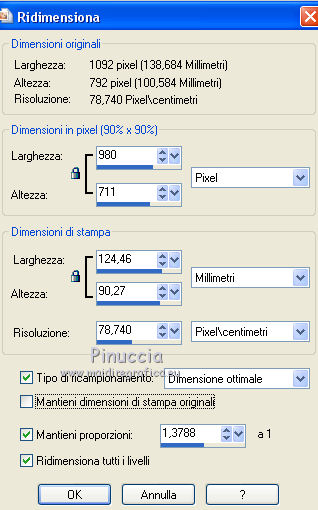
Salva in formato jpg.

Le vostre versioni

Lina


Kamelius

Puoi scrivermi per qualsiasi problema, o dubbio
se trovi un link che non funziona, o anche soltanto per un saluto.
2 Ottobre 2018
|




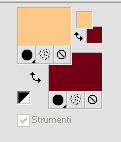
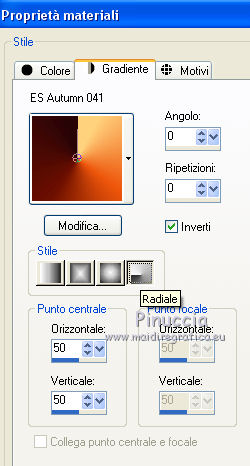
 con il gradiente.
con il gradiente.
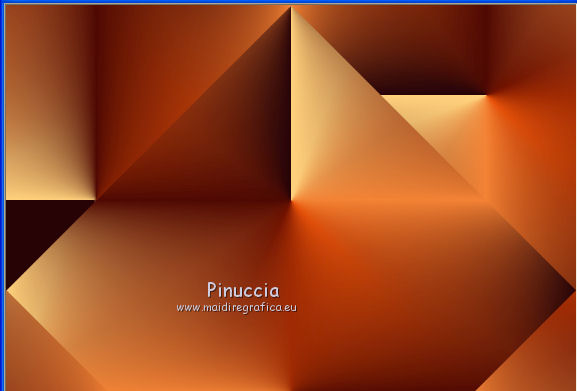
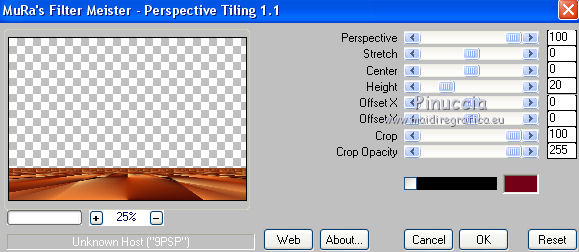
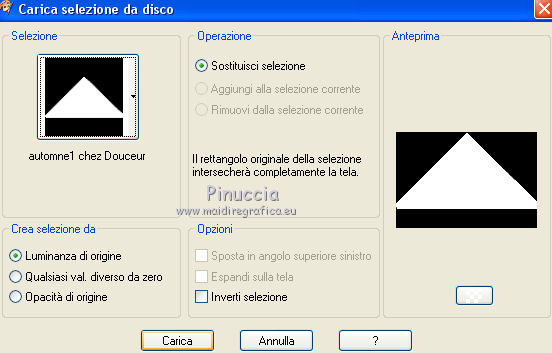
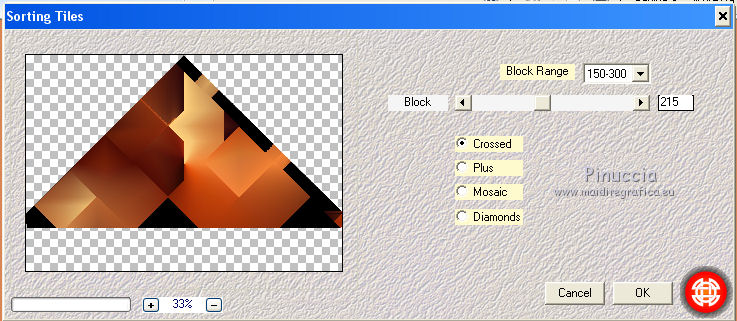


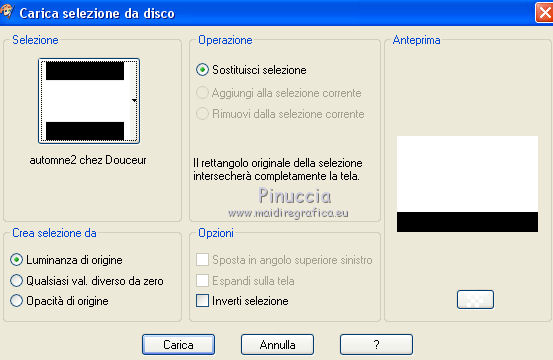

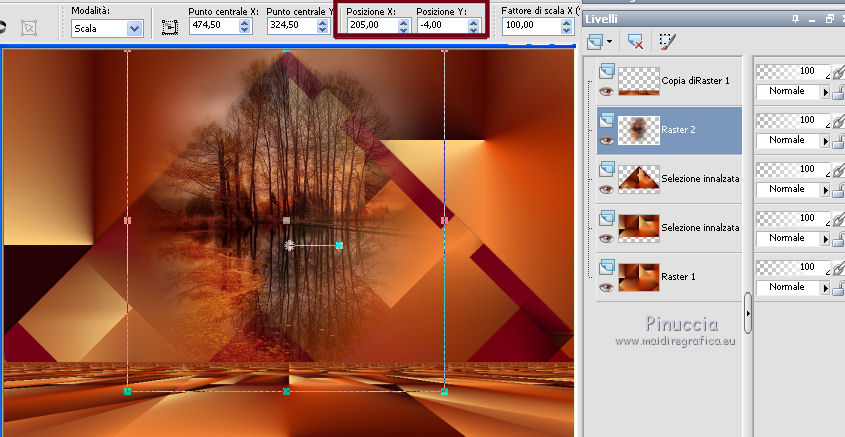
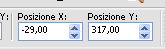
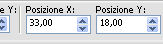
 a destra.
a destra.